電腦win7無法連接網絡怎麼辦,當我們在電腦上安裝了Windows 7操作係統後,有時會遇到無法連接網絡的問題,這種情況下,我們需要尋找解決方法來確保我們能夠正常上網。在本文中我們將探討一些常見的原因和解決辦法,幫助大家解決電腦安裝Windows 7係統後無法上網的困擾。無論是檢查網絡驅動程序、重置網絡設置還是更新操作係統,我們將提供一係列可行的解決方案,以幫助您重新恢複網絡連接。
具體步驟:
1.首先我們剛安裝完win7係統後,發現右下角網絡圖標是一個紅叉。這時網絡是無法連接的,如圖所示。
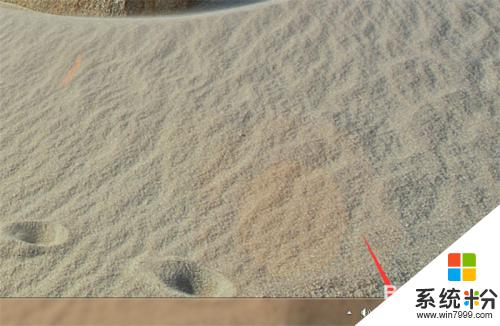
2.然後我們鼠標右鍵在選項卡中,點擊【設備管理器】選項,如圖所示。
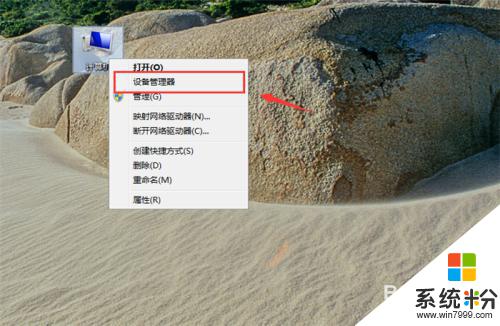
3.然後我們打開設備管理器窗口,在上麵點擊【操作】。在選項中點擊【掃描檢測硬件改動】,如圖所示。
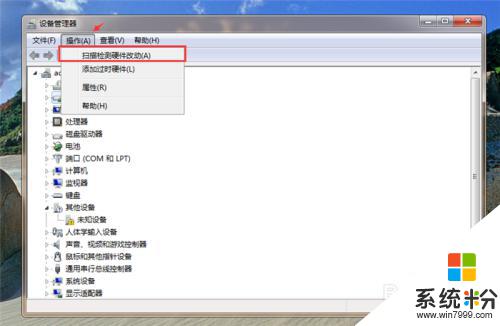
4.然後可以看到正在安裝設備驅動程序軟件,我們等待一會,如圖所示。
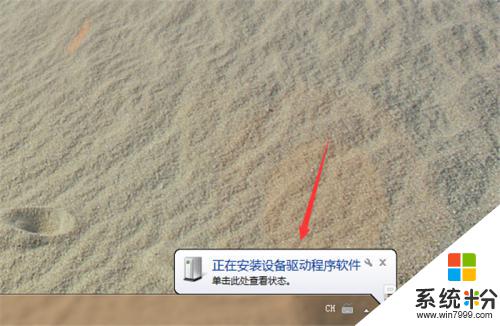
5.當安裝完成,這時一般就可以連接上網絡。就可以在設備管理器看到網絡適配器了,如果這時無法上網,我們再雙擊一下網絡適配器裏麵選項打開,如圖所示。
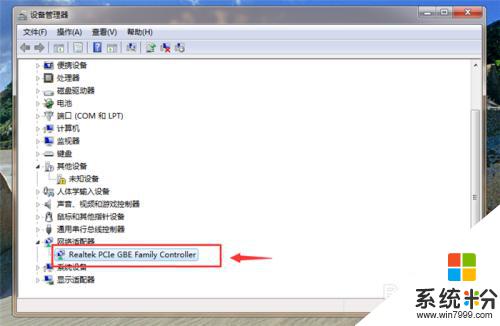
6.然後在彈出來的屬性窗口,在驅動程序選項裏,點擊【更新驅動程序】按鈕,如圖所示。
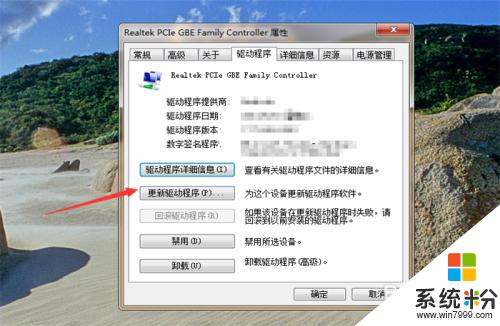
7.等待更新完成,就可以看到網絡已經可以連接上了,如圖所示。
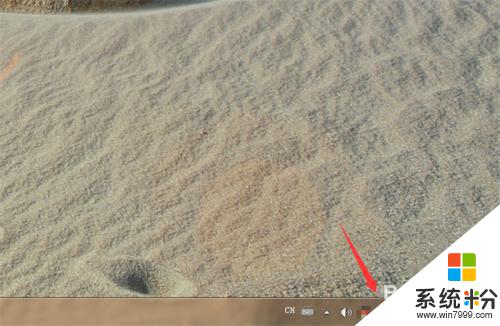
以上就是電腦win7無法連接網絡的解決方法,如果你遇到這種情況,按照小編的步驟操作即可快速解決問題,非常簡單。
電腦軟件相關教程